O Lenovo Tab3 7 Essential pode apresentar lentidão ou travamentos com o tempo de uso, mas a formatação pode resolver esses problemas rapidamente. Neste guia, ensinaremos como formatar o tablet desligado usando os botões, acessando o modo de recuperação do Android, e ligado pelas configurações, para restaurar o padrão de fábrica. Além disso, explicaremos como configurar o dispositivo após a formatação. Se você esqueceu a senha de bloqueio, o hard reset também será útil para restaurar o acesso ao seu tablet, eliminando todos os dados e erros de software.
O que fazer antes de formatar o Lenovo Tab3 7 Essential?
Antes de formatar o seu Lenovo Tab3 7 Essential, seja pelo modo de recuperação ou pelas configurações do dispositivo, é essencial tomar algumas precauções para proteger seus dados. Siga estas etapas recomendadas:
- Faça backup dos dados: Salve fotos, vídeos e arquivos importantes na nuvem (Google Drive, Samsung Cloud) ou use o Smart Switch para transferi-los ao computador.
- Senhas e configurações: anote as senhas de contas, senhas de Wi-Fi e configurações personalizadas para facilitar a reconfiguração do dispositivo após a formatação.
- Remova sua conta Google: para evitar problemas de sincronização, especialmente se for vender o aparelho. Se não lembrar do nome de usuário ou senha da conta Google, acesse esta página para recuperá-los.
- Verifique a bateria: certifique-se de que esteja acima de 50% para evitar desligamentos durante o processo.
- Retire cartões: para proteger suas informações pessoais, remova o cartão SIM e o cartão de memória antes de iniciar a formatação.
Atenção! Este procedimento apagará todos os dados do seu tablet, e não será possível recuperá-los após a formatação.
Como formatar o Lenovo Tab3 7 Essential pelo modo de recuperação?
Método 1:
Passo 1: Desligue o tablet. Em seguida, pressione e segure simultaneamente os botões Volume Mais e Ligar/Desligar.
Passo 2: Continue segurando ambos os botões até que a logo da Lenovo apareça na tela. Quando isso acontecer, solte os botões e aguarde o tablet entrar no modo de recuperação.

Passo 3: No menu de recuperação do Android, use o botão Volume Menos para navegar até a opção Wipe data/factory reset e pressione o botão Ligar/Desligar para confirmar.
Passo 4: Na próxima tela, selecione a opção Yes — delete all user data e confirme novamente com o botão Ligar/Desligar.
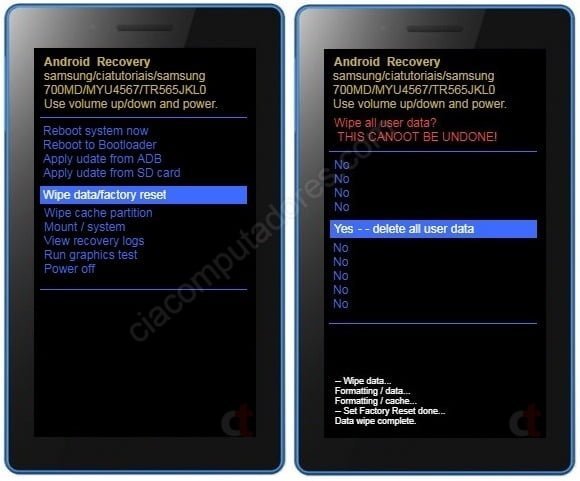
Passo 5: Para finalizar, selecione a opção Reboot system now e pressione o botão Ligar/Desligar para reiniciar o tablet.
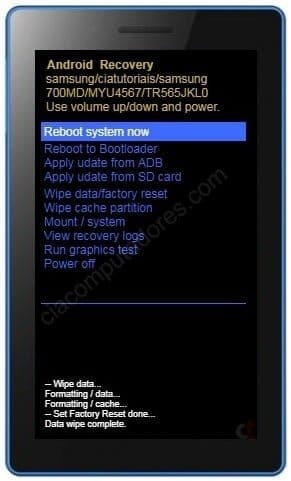
Pronto! Você concluiu o processo de formatação no seu Lenovo Tab3 7 Essential.
Método 2:
- Mantenha pressionados simultaneamente os botões de volume para cima e o botão ligar/desligar até que o dispositivo entre na tela de recuperação do Android.
- Na tela de recuperação, use a tecla de volume para baixo para navegar até a opção Clear eMMC e pressione o botão ligar/desligar para confirmar.
- O seu tablet Lenovo Tab3 7 Essential será reiniciado e começará o procedimento de hard reset. Apenas aguarde a conclusão.
Quando o processo terminar e a tela de boas-vindas aparecer, siga as instruções abaixo.
O que fazer após formatar o seu Lenovo Tab3 7 Essential?
Após a formatação, o tablet será reiniciado e exibirá a tela de boas-vindas, permitindo que você configure tudo do zero. A seguir, um guia passo a passo para auxiliá-lo nesse processo:
- Idioma e região: escolha o idioma e a região que você costuma usar no dia a dia.
- Wi-Fi: Conecte-se à sua rede Wi-Fi para ter acesso à internet e baixar atualizações.
- Conta Google: faça login na sua conta Google. É com ela que você sincroniza seus contatos, e-mails, fotos e outros dados importantes.
- Segurança: defina um método de segurança para proteger seus dados. Você pode escolher entre PIN, senha ou reconhecimento facial.
- Backup: se você fez um backup dos seus dados antes de formatar o tablet, agora é a hora de restaurá-los.
- Configurações finais: finalize a configuração ajustando os serviços de localização e definindo suas preferências de privacidade.
E aí, pronto para aproveitar o seu Lenovo Tab3 7 Essential? Agora você pode personalizar a tela inicial, instalar seus aplicativos favoritos e muito mais!











